Podrobné pokyny pro konfiguraci Wi-Fi routeru D-Link DIR-300/NRU (B5, B6, B7)

- 3583
- 812
- Gabin Sladký
Obsah
- Rozbalení routeru DIR-300 (Revize B5)
- Nastavení routeru D-Link DIR-300 a jeho použití
V tomto článku zváží rozbalení a nastavení routeru D-Link DIR-300. V tomto článku byl pod číslem použit audit routeru B5, Proto rozbalení auditu (napsané pod routerem na etiketě vypadá jako H/W UR.: B5) se může lišit, ale proces nastavení by měl být 95% z toho za předpokladu, že váš router má novou verzi softwaru. Tento článek je vhodný pro všechny směrovače této linie. Může to být D-Link DIR-300/NRU, NRU/B7, B6A, B5 a T. D.
 Mimochodem, v této lekci také zvážíme, jak aktualizovat manuální software. A uděláme to, než začneme nastavovat náš D-Link DIR-300.
Mimochodem, v této lekci také zvážíme, jak aktualizovat manuální software. A uděláme to, než začneme nastavovat náš D-Link DIR-300.
Rozbalení routeru DIR-300 (Revize B5)
Začněme rozbalit.
 Otevřete tedy krabici, kterou vidíme následující obrázek:
Otevřete tedy krabici, kterou vidíme následující obrázek:
 V mém případě neexistuje žádná konfigurace, jmenovitě LAN Wire a anténa. Ale není to důležité. Například to udělá.
V mém případě neexistuje žádná konfigurace, jmenovitě LAN Wire a anténa. Ale není to důležité. Například to udělá.
Pojďme se podívat na samotné zařízení blíže, má pět portů Ethernetu, včetně LAN a WAN Porta (Clear Lan Ports a One Wan-Port). Zde je samotné zařízení:
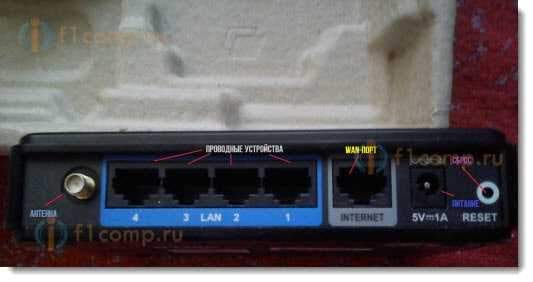 Se sestavením problémů zařízení by nemělo nastat, t.Instalace antény do hnízda by měla být docela jednoduchá. Pojďme k procesu nastavení routeru.
Se sestavením problémů zařízení by nemělo nastat, t.Instalace antény do hnízda by měla být docela jednoduchá. Pojďme k procesu nastavení routeru.
Nastavení routeru D-Link DIR-300 a jeho použití
Připojíme router k výstupu. Po zapnutí se otázka vyvolává - jak ji nakonfigurovat? Pokusím se odpovědět na tuto otázku. Abychom získali přístup k panelu výčitky, musíme nejprve zkontrolovat verzi softwaru.
Chcete-li to provést, po připojení routeru s vývodem a počítačem pomocí drátu nebo pomocí vytvořené nechráněné sítě Wi-Fi s názvem DIR-300NRU. Pojďme na ovládací panel, proto otevřeme prohlížeč a vstoupíme do cílové linie: http: // 192.168.0.1. Pokud existují problémy s získáním přístupu k ovládacím panelu, podívejte se na tento článek.
Měli byste se zeptat, abyste se přihlásili a heslo, standardní přihlášení a heslo - slovo Admin, jak pro přihlášení, tak pro heslo.
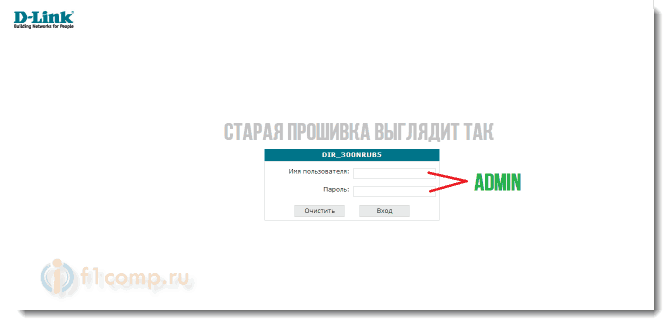 Pokud vaše okno vypadá takto, musíte si stáhnout nový firmware z oficiálního webu, konkrétně z této stránky: http: // ftp.Dlink.ru/hospod/router/.
Pokud vaše okno vypadá takto, musíte si stáhnout nový firmware z oficiálního webu, konkrétně z této stránky: http: // ftp.Dlink.ru/hospod/router/.
Definice auditu routeru DIR-300
Stačí se podívat na audit vašeho modelu ze spodní části routeru. To je nutné, abyste věděli, jaký firmware ke stažení.
 Na této stránce najdete model routeru:
Na této stránce najdete model routeru:
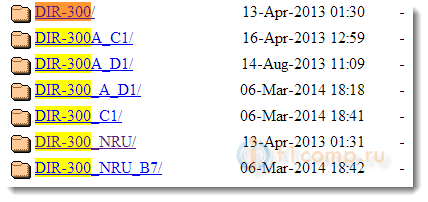 Klikněte na něj a spadněte do podnabídky, ve kterém si musíte vybrat firmware:
Klikněte na něj a spadněte do podnabídky, ve kterém si musíte vybrat firmware:
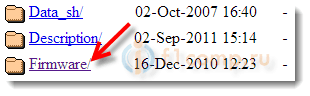 K dispozici bude další podnabídka, ve kterém si vyberete audit routeru (který jsme již hledali zpod zařízení). V mém případě to je B5_B6.
K dispozici bude další podnabídka, ve kterém si vyberete audit routeru (který jsme již hledali zpod zařízení). V mém případě to je B5_B6.
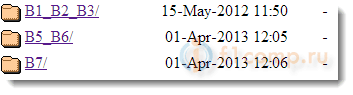 Poté stáhněte soubor s příponou .Zásobník:
Poté stáhněte soubor s příponou .Zásobník:
 Pak jdeme na ovládací panel routeru a otevřeme kartu: Systém → Aktualizace softwaru:
Pak jdeme na ovládací panel routeru a otevřeme kartu: Systém → Aktualizace softwaru:
Pozornost! Směrovač můžete pouze problednout pomocí síťového kabelu k počítači!
Od Wi-Fi, nemůžete aktualizovat.
Vyberte tam soubor, který byl dříve stažen z webu, a klikněte na tlačítko: „Aktualizace".
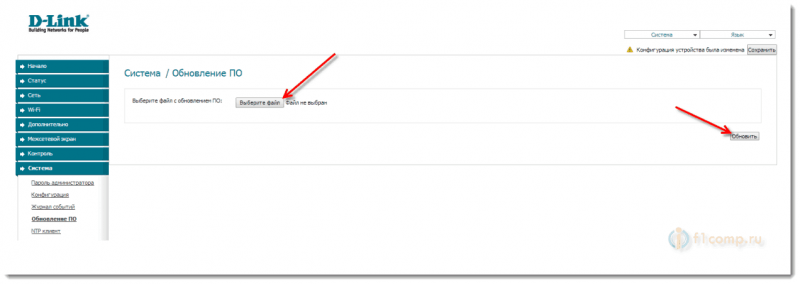 Poté se router restartuje a můžete zadat aktualizovaný panel pomocí přihlašovacího a hesla - administrátora.
Poté se router restartuje a můžete zadat aktualizovaný panel pomocí přihlašovacího a hesla - administrátora.
Připojte síťový kabel k portu WAN-Port. Kabel, který poskytovatel internetu položil ve vašem bytě.
Klikněte na tlačítko: “Klikněte na'n'Connect".
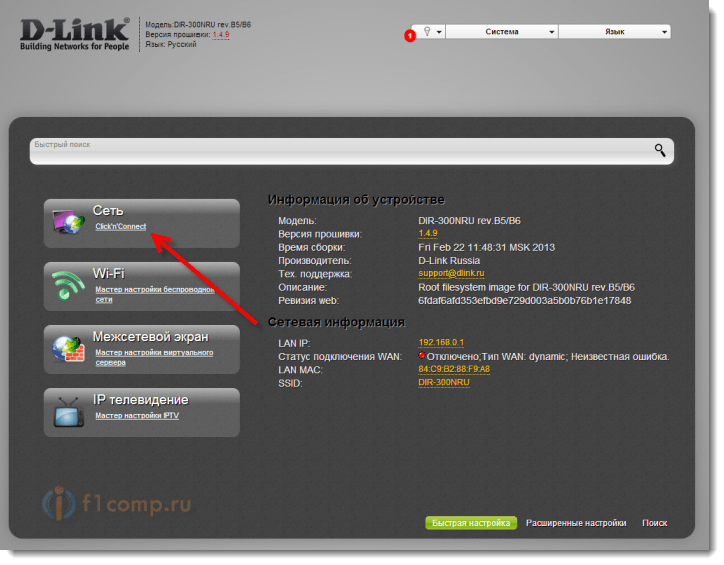 Musíme si vybrat metodu připojení. Tato metoda měla naznačovat vašeho poskytovatele ve smlouvě, na webu nebo v telefonním čísle.
Musíme si vybrat metodu připojení. Tato metoda měla naznačovat vašeho poskytovatele ve smlouvě, na webu nebo v telefonním čísle.
Obvykle se jedná o dynamickou IP, ale pokud se vám to nehodí, doporučujeme vám kontaktovat telefon, určitě vám tam odpovídají. Pokud máte například PPPOE, budete muset zadat další parametry, jako je přihlášení, heslo.
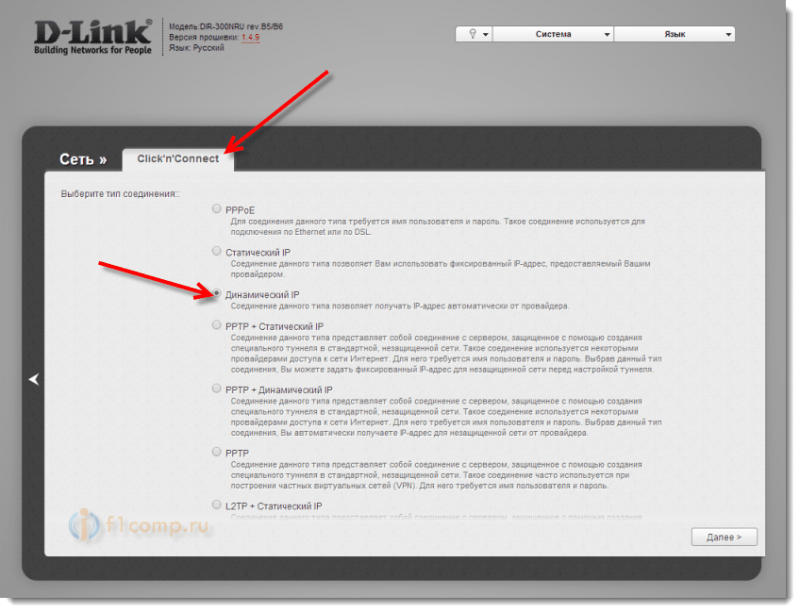 Pokud jste si vybrali -dynamickou IP, ponecháme všechna nastavení tak, jak je, ale pokud jste si vybrali jinou možnost, požádáte vás o vyplnění dalších polí. Nezapomeňte uložit nastavení.
Pokud jste si vybrali -dynamickou IP, ponecháme všechna nastavení tak, jak je, ale pokud jste si vybrali jinou možnost, požádáte vás o vyplnění dalších polí. Nezapomeňte uložit nastavení.
Vraťme se na hlavní stránku a klikneme na tlačítko: “Nastavení bezdrátové sítě".
Nabídnete vám vybrat režim, nechat jej tak, jak je, to znamená - router.
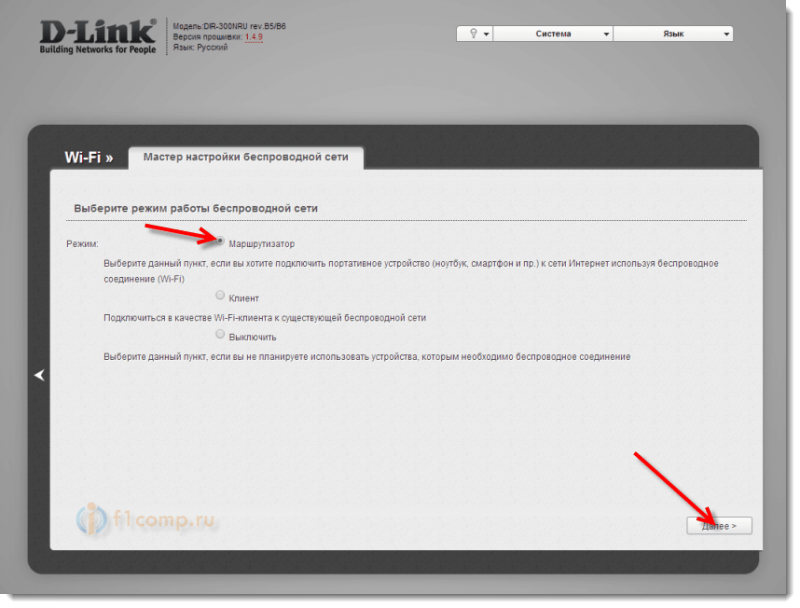 Dále zadejte SSID, to je název vaší bezdrátové sítě a klikněte Dále.
Dále zadejte SSID, to je název vaší bezdrátové sítě a klikněte Dále.
Na stránce výběru metody ověřování vyberte: ""Chráněná síť„A zadejte klávesu, který jste požadovali do příslušného pole, a poté stiskněte tlačítko Uložit. Napište heslo ze své bezdrátové sítě, abyste nezapomněli.
Základní nastavení routeru je dokončeno v tomto, v budoucnu budete potřebovat pouze tato nastavení. Master instalace může být spuštěn nekonečný početkrát. Pokud potřebujete další nastavení, kontaktujte bod: “Rozšířené nastavení".
Nezapomeňte udržovat konfiguraci, to o tom bude psát v oznámeních v horní části stránky.
Alexander byl s tebou. Neváhejte klást otázky v komentářích.
Toto je článek od nového autora- Alexander.
Toto je jeho první článek, který se ukázal dost špatný.
- « Připojujeme se k síti Wi-Fi v telefonu s Windows Phone 8. Na příkladu Nokia Lumia 925
- Nastavili jsme distribuci mobilního internetu na Wi-Fi z telefonu na Windows Phone 8 (8.1) [Obecný internet] »

